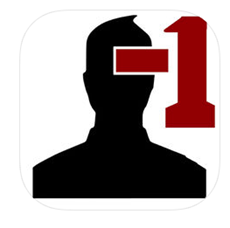Η απόρριψη είναι εντελώς χάλια, είτε είναι αληθινή είτε ψηφιακή! Αλλά ανεξάρτητα από το τι νιώθουμε, είναι ένα αρκετά σύνηθες φαινόμενο στην εποχή των social media!
Ζούμε σε έναν κόσμο, όπου οι άνθρωποι έχουν εμμονή με τα Likes και τον Αριθμό Ακόλουθων. Και, η διαγραφή από τη λίστα φίλων κάποιου στο Facebook μπορεί να κάνει οποιονδήποτε να αισθάνεται αναστατωμένος, εκνευρισμένος ή ακόμα και θυμός.
Επομένως, εάν είστε πραγματικά περίεργοι να μάθετε ποιος ακριβώς σας απομάκρυνε το φίλο, λάβετε βοήθεια από τα αποκλειστικά Unfriend Tracker Tools. Είναι οι άμεσοι τρόποι για να μάθετε εάν έχετε αποκλειστεί ή όχι. Αλλά δεν θα σου πουν αν έχασες έναν ακόλουθο επειδή τον βαρέθηκες ή τον προσέβαλες. ότι πρέπει να βρεις το δικό σου.
Δείτε πώς μπορείτε να δείτε ποιος σας απομάκρυνε στο Facebook;
Αν έχετε παρατηρήσει μια ξαφνική πτώση στον αριθμό των φίλων σας και ανυπομονείτε για απαντήσεις, τότε μια αποφασιστική εφαρμογή παρακολούθησης unfriend θα μπορούσε να αποδειχθεί ο επόμενος καλύτερος φίλος σας!
- Ποιος με ξεφίλησε;;
Είναι μια από τις πιο δημοφιλείς εφαρμογές Unfriend Finder που σας κρατά ενήμερους για αν έχετε χάσει φίλους στο Facebook. Η εφαρμογή είναι αρκετά εύκολη στη χρήση και σας δείχνει μια λίστα με όλους τους φίλους σας στο Facebook με συστηματοποιημένο τρόπο. Απλώς εγκαταστήστε αυτό το πρόγραμμα παρακολούθησης unfriend και όποτε θέλετε να ελέγξετε ποιος σας διέγραψε στο Facebook, ξεκινήστε την εφαρμογή > πατήστε το κουμπί Ανανέωση και θα εμφανιστεί μια άμεση λίστα που θα σας ενημερώνει ποιος ακριβώς σας απομάκρυνε ή σας απέκλεισε.
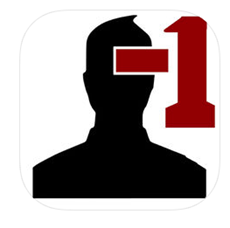
- Ποιος με διέγραψε
Το Who Deleted Me είναι μια άλλη αποτελεσματική εφαρμογή Unfriend Finder που παρακολουθεί τους φίλους σας στο Facebook. Σας ειδοποιεί κάθε φορά που κάποιος σας αφαιρεί από τον κύκλο των μέσων κοινωνικής δικτύωσης. Αυτή η εφαρμογή unfriend του Facebook λειτουργεί κάπως έτσι: όταν συνδέεστε για πρώτη φορά μέσω αυτού, αποθηκεύει την τρέχουσα λίστα των φίλων σας και κάθε φορά που θέλετε να την ελέγξετε συγκρίνετε τη λίστα με την πιο πρόσφατη λίστα των φίλων σας. Αυτό το πρόγραμμα παρακολούθησης unfriend σάς ενημερώνει επίσης για άλλους χρήστες που έχουν απενεργοποιήσει τον λογαριασμό τους.
Ωστόσο, δεν υπάρχει απλή μέθοδος για να βρείτε ποιος ακριβώς σας απομάκρυνε το φίλο σας στο Facebook. Αυτά τα παραπάνω εργαλεία παρακολούθησης unfriend γίνονται η ιδανική επιλογή για να ανιχνεύσετε αυτόματα το άτομο που σας κατάργησε το φίλο σας στο Facebook!
Διαβάστε επίσης: -
Πώς να διασφαλίσετε ότι το απόρρητό σας προστατεύεται στο... Το Facebook προσπαθεί να διορθώσει την πορεία δράσης του, προσφέροντας στους χρήστες ένα νέο σύνολο εργαλείων απορρήτου και δίνοντας...
Αισθάνεστε άσχημα για τον χαμηλό αριθμό ακολούθων; Θέλετε να τους ξεκολλήσετε και εσείς;
Δείτε πώς να αφαιρέσετε φίλους στο Facebook;
Για να αφαιρέσετε το φίλο σας, ακολουθήστε τα παρακάτω βήματα:
ΒΗΜΑ 1- Μεταβείτε στο χρονοδιάγραμμα του χρήστη που θέλετε να αφαιρέσετε το φίλο.
ΒΗΜΑ 2- Κάντε κλικ στο κουμπί Φίλοι, θα εμφανιστεί ένα νέο μενού, το οποίο σας ρωτά εάν θέλετε να τον/την επισημάνετε ως στενό φίλο, γνωστούς, οικογένεια ή μη φίλο.
ΒΗΜΑ 3- Διαλέξτε την τελευταία επιλογή – Αποσύνδεση φίλου > θα εμφανιστεί ένα νέο παράθυρο που θα σας ρωτά εάν είστε βέβαιοι ότι θα αφαιρέσετε το άτομο από τη λίστα σας.
ΒΗΜΑ 4- Κάντε κλικ στην επιλογή "Κατάργηση" και κάντε ένα λεπτό σιωπή!
Συμβουλή μπόνους: Εάν δεν θέλετε να κατεβάσετε μια επιπλέον εφαρμογή στη συσκευή σας. Μπορείτε επίσης να βοηθήσετε μια επέκταση chrome που κάνει την ίδια εργασία για εσάς. Γνωρίστε το " Unfriend Finder " και το " FB(FluffBusting)Purity " που στέλνει άμεσες ειδοποιήσεις όταν κάποιος σας αφαιρεί από φίλους στο Facebook.
Θέλετε να μάθετε περισσότερα Facebook Tips; Κάντε κλικ εδώ !